Para recuperar seus arquivos perdidos ou excluídos do Mac, disco rígido, unidade flash, cartão de memória, câmera digital, telefones celulares, etc., Apeaksoft Data Recovery for Mac seria sua melhor escolha. Com suas funções internas – verificação profunda e verificação rápida, você pode encontrar qualquer arquivo perdido e recuperá-lo. Para atender às diversas necessidades dos usuários, o Apeaksoft Data Recovery pode encontrar e recuperar vários tipos de arquivos, como fotos, músicas, vídeos, documentos (Word, Excel, PowerPoint, PDF, TXT, RTF), e-mails e outros arquivos de forma fácil e rápida.
A propósito, os usuários também podem salvar o resultado da digitalização no arquivo SPF. Assim, você pode recuperar os arquivos perdidos a qualquer momento adicionando o arquivo .spf a este software.

Passo 1. Antes de começar a instalar este software, você precisa baixar gratuitamente o pacote de instalação pelo link: https://downloads.apeaksoft.com/data-recovery.exe.
Passo 2. Clique duas vezes no exe. Arquivo. Em seguida, uma janela aparecerá e você poderá selecionar o idioma. Então clique OK para entrar na janela de boas-vindas. Depois de ler as palavras, clique Próximo para continuar.
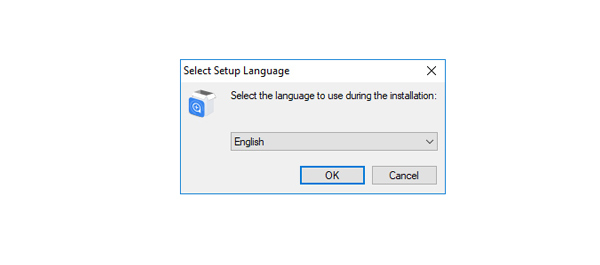
Passo 3. Então você pode ler o contrato de licença e marcar Eu concordo com o acordoE clique Próximo. Depois de selecionar a resolução da instalação, clique em Próximo.
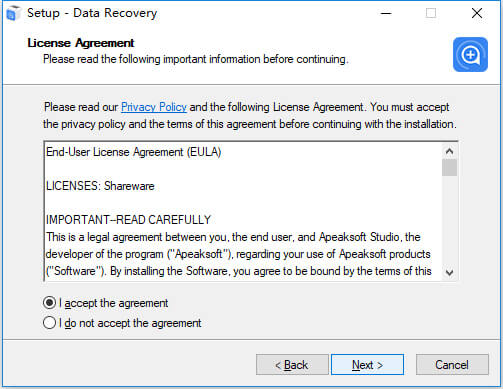
Passo 4. Na janela seguinte, certifique-se de que o caminho para salvar é o desejado. Então clique Próximo.
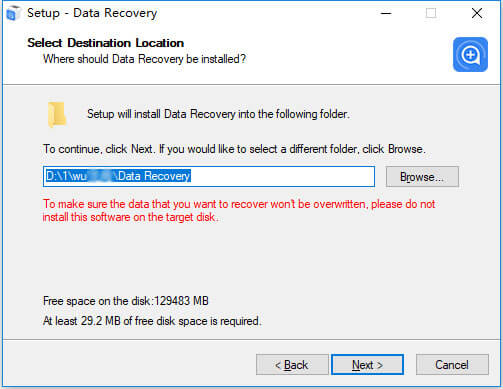
Passo 5. Toque no atalho desejado e selecione o usuário desta instalação. Então clique Próximo.
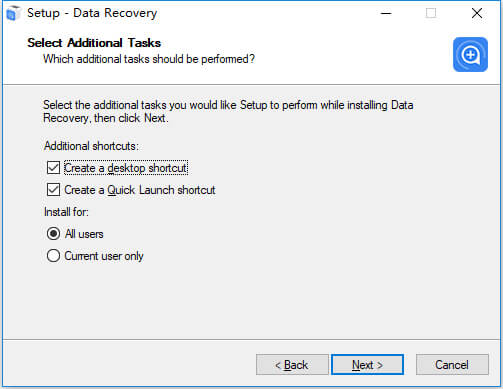
Passo 6. Na última etapa, você deve certificar-se de que as configurações selecionadas estão corretas. Se estiver OK, basta clicar instalar para iniciar o processo.
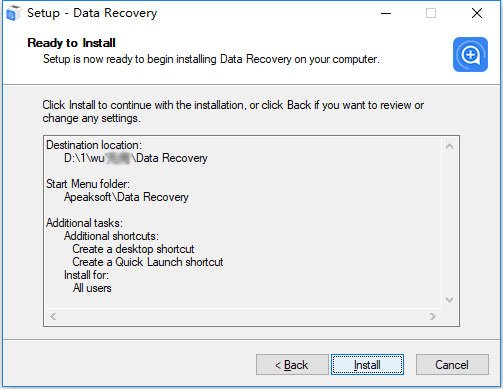
A janela de conclusão será exibida para perceber que a instalação foi concluída. Clique Acabamento para iniciar o aplicativo.
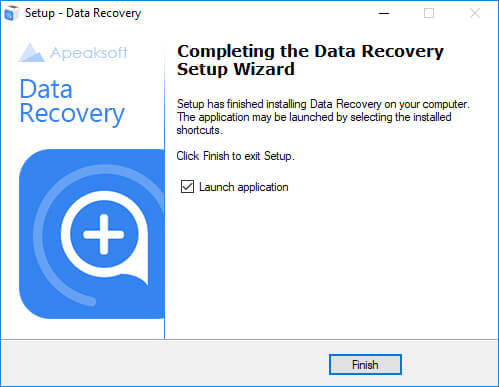
Passo 1. ao abrir este software, você verá uma janela pop-up para lembrá-lo de se registrar.

Você também pode clicar no botão de menu. Encontre a opção de registro.
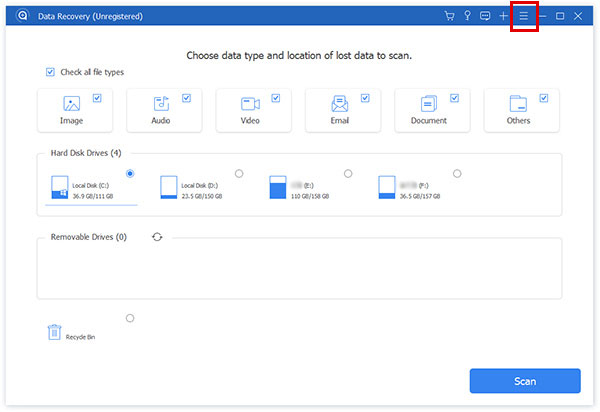
Passo 2. Digite o endereço de e-mail e o código de registro para concluir o registro do Apeaksoft Data Recovery.

Observação: O código de registro será enviado a você por e-mail. Se você não recebeu um e-mail nosso, entre em contato com nossa equipe de suporte.
Endereço de e-mail: O endereço de e-mail que você preenche no formulário de pedido.
Código de Registo: Uma sequência de caracteres marcados como chave de ativação, código de licença ou KEYCODE(S) na carta de confirmação do pedido que você recebeu após a compra bem-sucedida.
Conforme professor de recuperação de dados, é fácil recuperar diversos arquivos, como imagens, áudio, vídeos, e-mail, documentos e outros. Na verdade, as etapas de recuperação de arquivos de diferentes tipos são as mesmas. Aqui apenas listamos as etapas detalhadas de recuperação de imagens.
Na interface inicial do Data Recovery, você pode ver claramente todos os tipos de arquivos e o disco rígido do seu PC. Toque nos arquivos que deseja recuperar e no disco rígido do qual deseja recuperar.
Então clique Escanear.

Na verdade, a primeira vez que a digitalização é rápida. Se você não encontrar os arquivos necessários, basta clicar em Varredura profunda. E nosso produto irá escanear seu dispositivo de forma mais detalhada na segunda vez.

Em poucos segundos, você pode ver os dados classificados por tipo na barra esquerda. Você também pode vê-los clicando Lista de caminhos na ordem do caminho.

Também é bom selecionar a pasta clicando em filtros no meio da parte superior para descobrir o arquivo.

Encontre os dados. Para ver as informações dos dados, você pode clicar no terceiro ícone no canto superior direito da interface.

Depois de verificar os arquivos que deseja recuperar, clique em Recuperar para recuperar os arquivos para o seu computador.

Então você verá uma janela pop-up. Selecione o caminho para salvar nele.

Após concluir a recuperação, o software mostrará os dados recuperados automaticamente.

Como recuperar dados na unidade flash? A resposta está na recuperação de dados.
Quando excluímos os dados de nossa unidade flash ou de outras unidades removíveis, isso nos informa que os dados a serem excluídos não podem mais ser encontrados. Mas, com a função de verificação rápida e profunda do Data Recovery, torna possível a recuperação de dados na unidade flash.
No início, aqui estão todos os tipos de arquivos e unidades. Toque nos arquivos que deseja recuperar e na unidade flash da qual deseja recuperar.
Então clique Escanear.

Na verdade, a primeira verificação é uma verificação rápida. Se o resultado não tiver os arquivos que você precisa, clique em Varredura profunda para digitalizar pela segunda vez. E nosso produto encontrará os arquivos novamente com mais detalhes.

Após a digitalização, você pode ver os dados classificados por tipo na barra esquerda. Você também pode vê-los clicando Lista de caminhos na ordem do caminho.
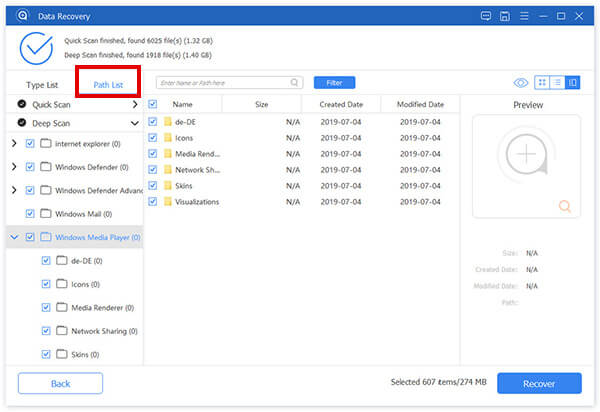
Também não há problema em selecionar a pasta clicando filtros no meio da parte superior para descobrir o arquivo.

Toque nos dados de destino. Para ver as informações dos dados, você pode clicar no terceiro ícone no canto superior direito da interface.
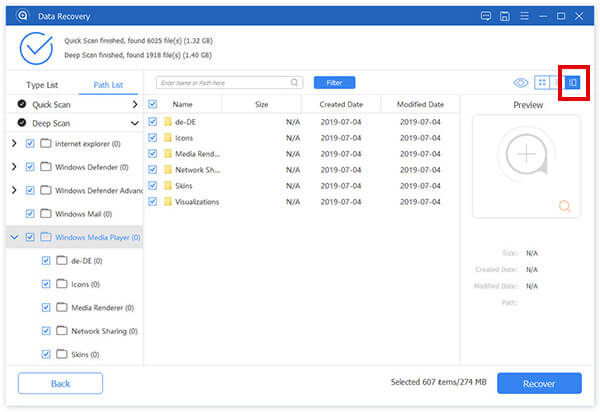
Depois de verificar os arquivos que deseja recuperar, clique em Recuperar para recuperar os arquivos para o seu computador.

Então você verá uma janela pop-up. Selecione o caminho para salvar nele.

Após concluir a recuperação, o software mostrará os dados recuperados automaticamente.

Após a digitalização, o software mostrará o resultado.
Se você não recuperar os arquivos imediatamente, poderá clicar no ícone do disco no canto direito da barra azul superior para salvar o projeto de digitalização. Então você pode recuperar os arquivos perdidos a qualquer momento adicionando o arquivo .spf a este software.
Após a digitalização do software, clique no ícone do disco no canto direito da barra azul superior.
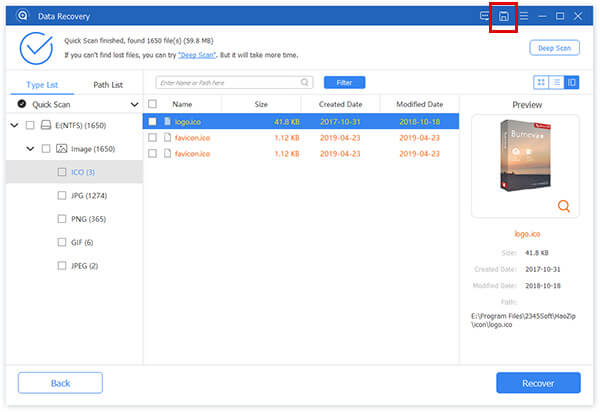
Em seguida, haverá uma janela pop-up para você escolher o caminho para salvar.
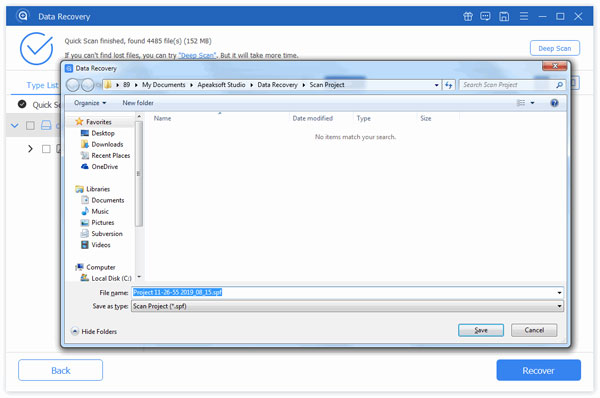
Quando quiser recuperar os arquivos, abra o software e clique no ícone de adição no canto direito da barra azul superior para salvar o projeto de digitalização (sua localização é a mesma do ícone do disco).
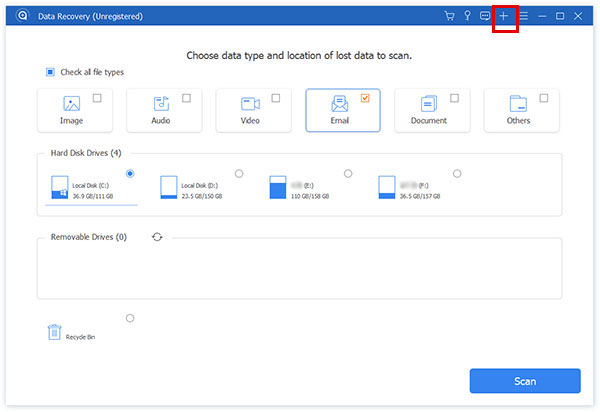
Selecione o arquivo SPF e o software mostrará o resultado digitalizado anterior que você salvou.
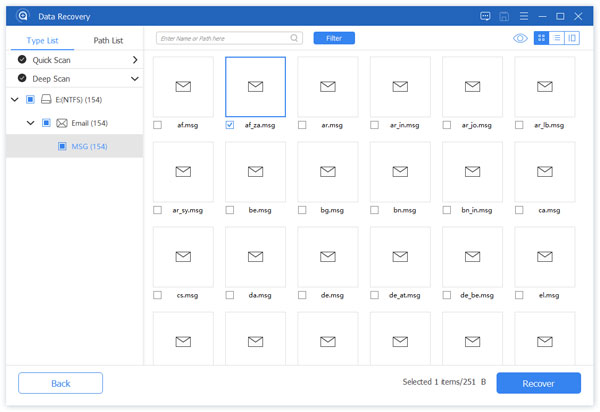
Em poucos segundos, você pode ver os dados classificados por tipo na barra esquerda. Você também pode vê-los clicando Lista de caminhos na ordem do caminho.
Encontre os dados. Para ver as informações dos dados, você pode clicar no terceiro ícone no canto superior direito da interface.
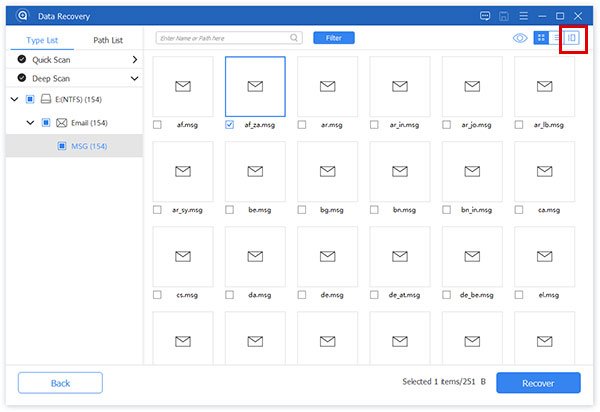
Também é bom selecionar a pasta clicando em filtros no meio da parte superior para descobrir o arquivo.
Depois de verificar os arquivos que deseja recuperar, clique em Recuperar para recuperar os arquivos para o seu computador.
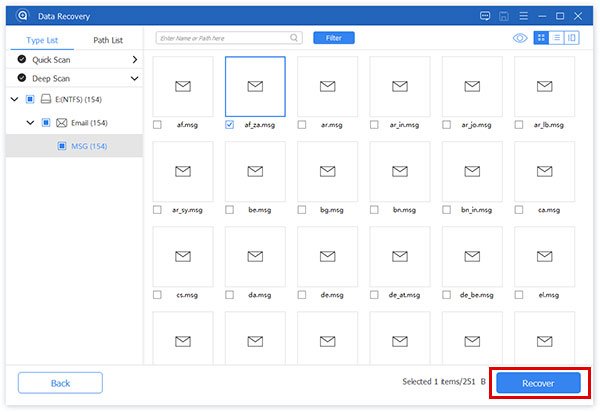
Então você verá uma janela pop-up. Selecione o caminho para salvar nele.
Após concluir a recuperação, o software mostrará os dados recuperados automaticamente.
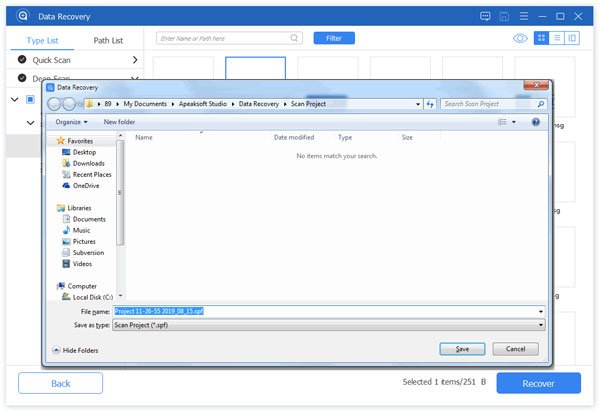
Este Data Recovery com todos os recursos oferece suporte a qualquer tipo de dados popular, como imagens, músicas, vídeos, documentos (Word, Excel, PowerPoint, PDF, TXT, RTF), e-mails e outros arquivos.
Vários motivos causarão a perda de dados. A recuperação de dados ainda oferece uma grande chance de recuperá-los. Perda de dados devido a unidades formatadas incorretamente, dados sobrescritos, operações inesperadas, cartão de memória danificado, partição excluída, falhas inesperadas de software, unidade inacessível, ataque de vírus, etc., podem ser facilmente restauradas.
Para recuperar seus arquivos perdidos ou excluídos do Mac, disco rígido, unidade flash, cartão de memória, câmera digital, telefones celulares, etc., Apeaksoft Data Recovery for Mac seria sua melhor escolha. Com suas funções internas – verificação profunda e verificação rápida, você pode encontrar qualquer arquivo perdido e recuperá-lo. Para atender às diversas necessidades dos usuários, o Apeaksoft Data Recovery for Mac pode encontrar e recuperar muitos tipos de arquivos, como fotos, músicas, vídeos, documentos (Word, Excel, PowerPoint, PDF, TXT, RTF), e-mails e outros arquivos de forma fácil e rápida. .
A propósito, os usuários também podem salvar o resultado da digitalização no arquivo SPF. Assim, você pode recuperar os arquivos perdidos a qualquer momento adicionando o arquivo SPF a este software.

- Antes de começar a instalar este software, você precisa baixar gratuitamente o pacote de instalação pelo link: https://downloads.apeaksoft.com/mac/data-recovery-for-mac.dmg.
- Clique duas vezes no arquivo .dmg. Em seguida, uma janela será exibida.
Você pode clicar duas vezes no ícone deste software ou arrastá-lo para a pasta correta para instalá-lo.
É tão fácil e rápido.
- ao abrir este software, você verá uma janela pop-up para lembrá-lo de se registrar.

Você também pode clicar no ícone de chave no canto superior direito.
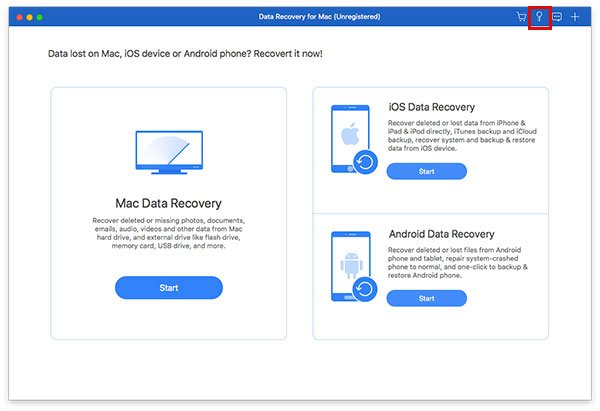
- Digite o endereço de e-mail e o código de registro para concluir o registro do Apeaksoft Data Recovery for Mac.

Observação: O código de registro será enviado a você por e-mail. Se você não recebeu um e-mail nosso, entre em contato com nossa equipe de suporte.
Endereço de e-mail: O endereço de e-mail que você preenche no formulário de pedido.
Código de Registo: Uma sequência de caracteres marcados como chave de ativação, código de licença ou KEYCODE(S) na carta de confirmação do pedido que você recebeu após a compra bem-sucedida.
Conforme professor de recuperação de dados, é fácil recuperar diversos arquivos, como imagens, áudio, vídeos, e-mail, documentos e outros. Na verdade, as etapas de recuperação de arquivos de diferentes tipos são as mesmas. Aqui apenas listamos as etapas detalhadas de recuperação de imagens.
Na interface, você pode ver que há três partes. Recuperação de dados Mac, recuperação de dados iOS e recuperação de dados Android.
Clique Recuperação de Dados Mac. E se precisar recuperar dados no smartphone, você pode instalar o software certo.

Na próxima interface do Data Recovery, você pode ver claramente todos os tipos de arquivos e o disco rígido do seu PC. Toque nos arquivos que deseja recuperar e no disco rígido do qual deseja recuperar.
Então clique Escanear.

Na verdade, a primeira vez que a digitalização é rápida. Se você não encontrar os arquivos necessários, basta clicar em Varredura profunda. E nosso produto encontrará os arquivos pela segunda vez com mais detalhes.

Em poucos segundos, você pode ver os dados classificados por tipo na barra esquerda. Você também pode vê-los clicando Lista de caminhos na ordem do caminho.
Também é bom selecionar a pasta clicando em filtro no meio da parte superior para descobrir o arquivo.

Encontre os dados. Para ver as informações dos dados, você pode clicar no terceiro ícone no canto superior direito da interface.

Depois de verificar os arquivos que deseja recuperar, clique em Recuperar para recuperar os arquivos para o seu computador.

Então você verá uma janela pop-up. Selecione o caminho para salvar nele.

Após concluir a recuperação, você pode clicar em Abrir Pasta para ver os dados recuperados.

Na interface, você pode ver que há três partes. Recuperação de dados Mac, recuperação de dados iOS e recuperação de dados Android.
Clique Recuperação de Dados Mac. E se precisar recuperar dados no smartphone, você pode instalar o software certo.

Na interface a seguir do Data Recovery, você pode ver claramente todos os tipos de arquivos e discos rígidos e externos do seu Mac. Toque nos arquivos que deseja recuperar e na unidade externa de destino da qual deseja recuperar.
Então clique Escanear.
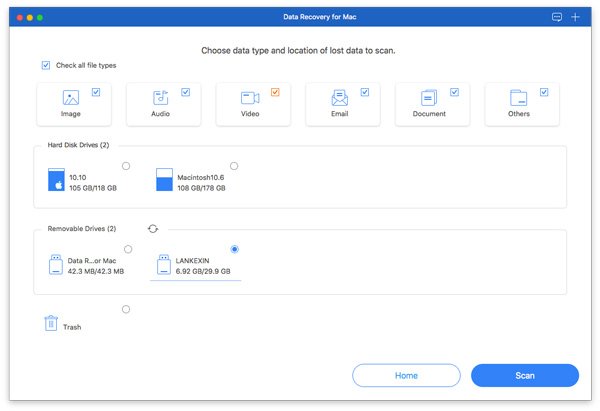
Como mostra na barra esquerda, a primeira verificação é rápida. Se você não conseguir encontrar os arquivos que precisa, basta clicar Varredura profunda. E nosso produto encontrará os arquivos detalhadamente pela segunda vez.
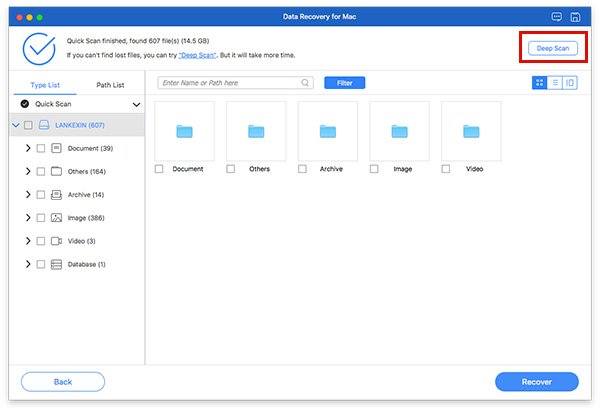
Em poucos segundos, você pode ver os dados classificados por tipo na barra esquerda. Você também pode vê-los clicando Lista de caminhos na ordem do caminho.
Também é bom selecionar a pasta clicando em filtros no meio da parte superior para descobrir o arquivo.
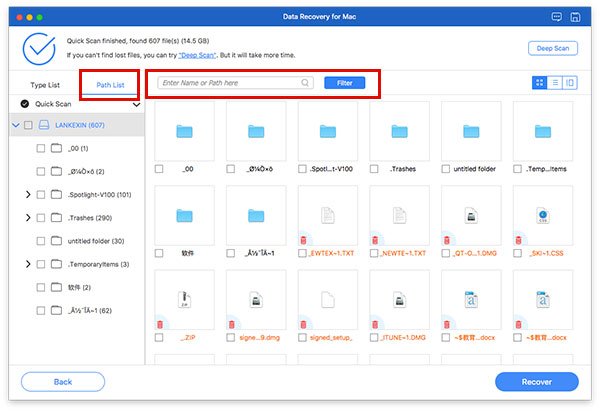
Encontre os dados. Para ver as informações dos dados, você pode clicar no terceiro ícone no canto superior direito da interface.
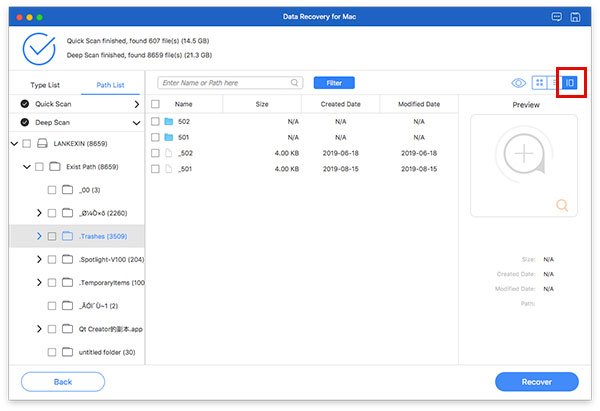
Depois de verificar os arquivos que deseja recuperar, clique em Recuperar para recuperar os arquivos para o seu computador.
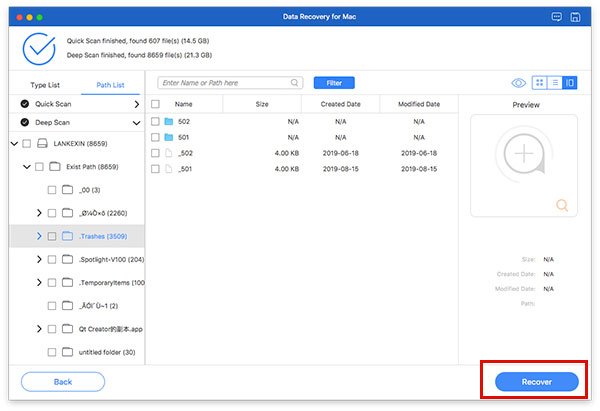
Então você verá uma janela pop-up. Selecione o caminho para salvar nele.

Após concluir a recuperação, você pode clicar em Abrir Pasta para ver os dados recuperados.

Após a digitalização, o software mostrará o resultado.
Se você não recuperar os arquivos imediatamente, poderá clicar no ícone do disco no canto direito da barra azul superior para salvar o projeto de digitalização. Então você pode recuperar os arquivos perdidos a qualquer momento adicionando o arquivo .spf a este software.
Após a digitalização do software, clique no ícone do disco no canto direito da barra azul superior.
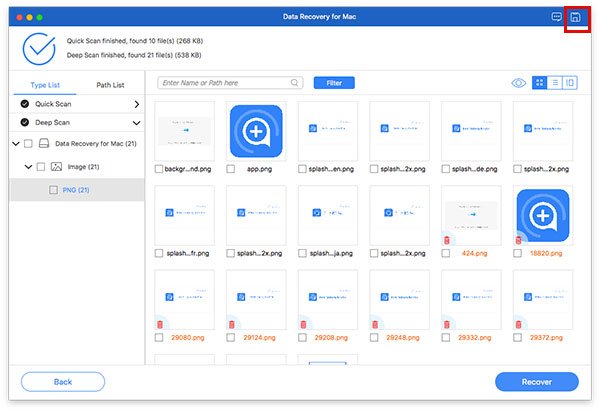
Em seguida, haverá uma janela pop-up para você escolher o caminho para salvar.
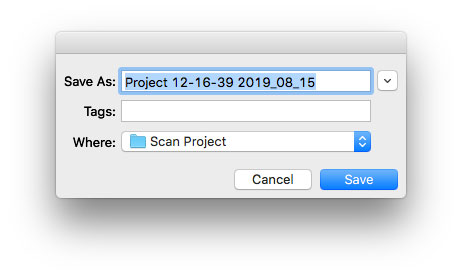
Quando quiser recuperar os arquivos, abra o software e clique no ícone de adição no canto direito da barra azul superior para salvar o projeto de digitalização (sua localização é a mesma do ícone do disco).
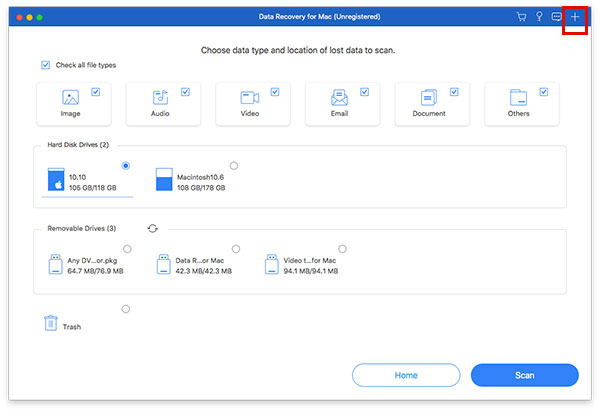
Selecione o arquivo SPF e o software mostrará o resultado digitalizado anterior que você salvou.
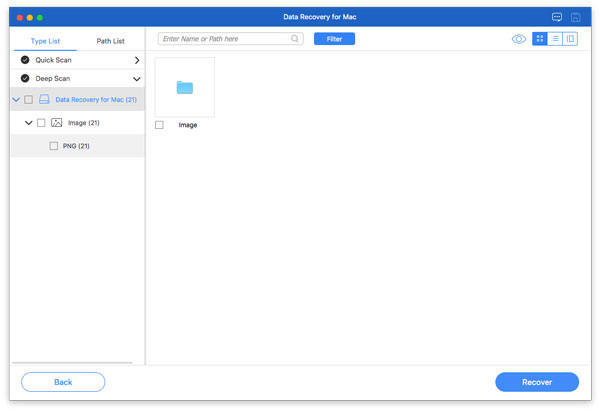
Em poucos segundos, você pode ver os dados classificados por tipo na barra esquerda. Você também pode vê-los clicando Lista de caminhos na ordem do caminho.
Encontre os dados. Para ver as informações dos dados, você pode clicar no terceiro ícone no canto superior direito da interface.
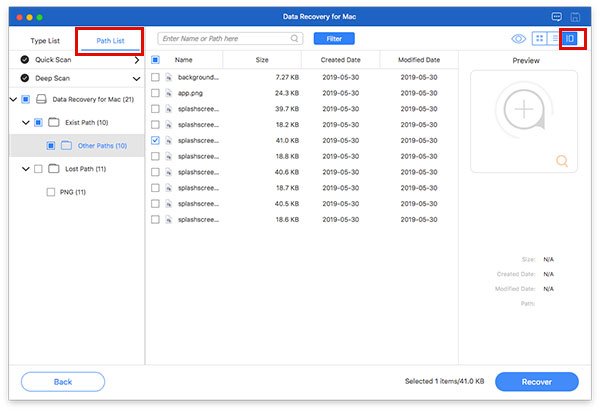
Também é bom selecionar a pasta clicando em filtros no meio da parte superior para descobrir o arquivo.
Depois de verificar os arquivos que deseja recuperar, clique em Recuperar para recuperar os arquivos para o seu Mac.
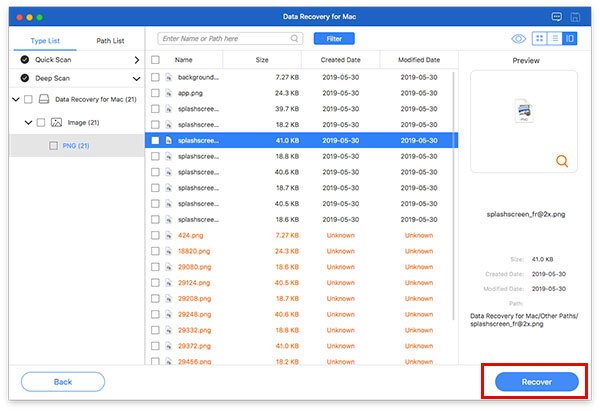
Então você verá uma janela pop-up. Defina o caminho para salvar nele.
Após concluir a recuperação, o software mostrará os dados recuperados automaticamente.
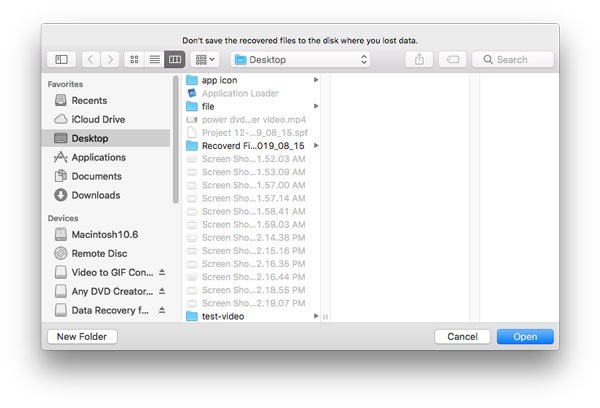
Este Data Recovery com todos os recursos oferece suporte a qualquer tipo de dados popular, como imagens, músicas, vídeos, documentos (Word, Excel, PowerPoint, PDF, TXT, RTF), e-mails e outros arquivos.
Vários motivos causarão a perda de dados. A recuperação de dados ainda oferece uma grande chance de recuperá-los. Perda de dados devido a unidades formatadas incorretamente, dados sobrescritos, operações inesperadas, cartão de memória danificado, partição excluída, falhas inesperadas de software, unidade inacessível, ataque de vírus, etc., podem ser facilmente restauradas.
Software confiável de recuperação de dados com alta taxa de recuperação de dados